Logitech Bluetooth キーボードの接続方法
公開: 2022-10-07
ほぼ 10 年前は有線キーボードを使用していましたが、現在はワイヤレス キーボードが主流です。 ワイヤレス キーボードは、Bluetooth を使用して PC やその他のデバイスに接続できます。 お使いのデバイスが Bluetooth をサポートしていない場合は、接続に使用できるキーボード付きの受信機も入手できます。 Logitech Bluetooth キーボードの接続方法に関するガイドを探している場合は、この記事が役に立ちます。 USB を使用せずに Logicool キーボードを接続する方法と、キーボードをペアリング モードにする方法について説明します。 また、Logicool キーボードの Easy-Switch ボタンがどこにあるかを学習します。

コンテンツ
- Logitech Bluetooth キーボードの接続方法
- キーボードをペアリング モードにするにはどうすればよいですか?
- Logicool キーボード接続ボタンはどこにありますか?
- コンピュータに Logicool ワイヤレス キーボードを認識させるにはどうすればよいですか?
- Logitech Bluetooth キーボードの接続方法
- Logicool キーボードのイージー スイッチ ボタンはどこにありますか?
- Logicool キーボードの Bluetooth ボタンはどこにありますか?
- USB なしで Logitech キーボードを接続するにはどうすればよいですか?
- Logicool キーボードが接続されないのはなぜですか?
- Logicool ワイヤレス キーボードのリセット ボタンはどこにありますか?
- Logicool Bluetooth キーボードをリセットするにはどうすればよいですか?
Logitech Bluetooth キーボードの接続方法
この記事では、Logicool Bluetooth キーボードをさらに接続する方法を知ることができます。 詳細については、読み続けてください。
キーボードをペアリング モードにするにはどうすればよいですか?
Logicool Bluetooth 対応キーボードをペアリングするには、 Bluetooth ボタン(Logicool では F1) を探して 3 秒間押し続ける必要があります。 これにより、キーボードのBluetoothがオンになり、キーボードがペアリング モードになります。 Bluetooth 対応キーボードでは、スマートフォンや PC のようにペアリング モードをオフまたはオンにするオプションがありません。 そのため、キーボードの Bluetooth をオンにすると、自動的にペアリング モードになります。

また読む:ロジクールキーボード番号ロックをオフにする方法
Logicool キーボード接続ボタンはどこにありますか?
一部の Logicool キーボードでは、接続ボタンはキーボードの右上にあります。 他のいくつかのバリアントには、バッテリースロットの横のキーボードの下にボタンがあるか、ファンクションキーと統合されています。 これらのボタンは、ロジクール キーボード モデルごとに異なる場所にありますが、最終的な用途は同じで、スマート TV、PC、Mac、スマートフォン、ゲーム コンソールなど、任意のデバイスにキーボードを接続できます。他のサポートされているデバイス。 Logicool K380 Bluetooth キーボードでは、接続または Bluetooth ボタンはF1 ファンクション キーです。
コンピュータに Logicool ワイヤレス キーボードを認識させるにはどうすればよいですか?
コンピュータに Logicool ワイヤレス キーボードを認識させるには、次の手順に従います。
注: 以下の手順は Logitech K380 キーボードで実行されるため、お使いのキーボードによって多少異なる場合があります。
1. キーボードの側面にある電源ボタンをオンにして、Logicool キーボードの電源を入れます。
2. Logicool Bluetooth キーボードのF1 キーまたはBluetooth キーを 3 秒間押し続けます。
3. コンピュータのBluetoothをオンにして、利用可能なデバイスメニューを起動します。
4. Logitech キーボードを見つけて、[接続] をクリックします。
![Logicool キーボードを見つけて、[接続] をクリックします。](/uploads/article/5999/CinM2sdgbS8vYTxG.png)
5.画面上の指示に従って、キーボードとキーボードを正常にペアリングします。
キーボードをデバイスに接続すると、自動的に記憶されます。 そのため、デバイスでキーボードと Bluetooth をオンにするたびに、キーボードが自動的にデバイスに接続されます。
また読む:コンピュータのキーボードのキーの種類
Logitech Bluetooth キーボードの接続方法
上記の手順に従って、 Logicool Bluetooth キーボードを任意のデバイスに接続できます。 Logitech ソフトウェアを使用して、Logicool Bluetooth キーボードの一部のボタンの機能を再プログラムすることもできます。

Logicool キーボードのイージー スイッチ ボタンはどこにありますか?
Logitech キーボードの簡単切り替えボタンは、ファンクション キー F1、F2、および F3と統合されており、押すと、ペアリングされたデバイスから別のデバイスに切り替えることができます。 Logicool キーボードをデバイスに接続しているときに、これらのボタンをペアリングしているデバイスに割り当てます。 そのため、キーボードを PC からラップトップまたはその他のデバイスに切り替えたいときはいつでも、ボタンを押すだけで接続できます。
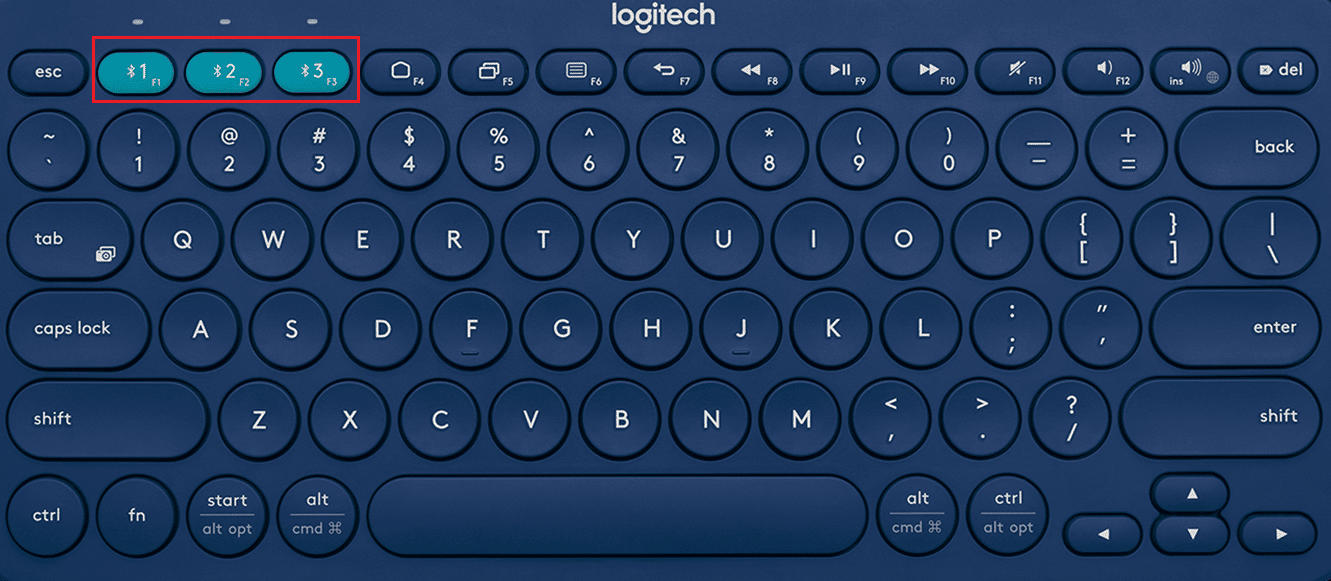
Logicool キーボードの Bluetooth ボタンはどこにありますか?
キーボードの一番上の行に Bluetooth ボタンがあり、ファンクション キー F1 または Bluetooth ロゴが横にある 1 キーと結合されています。 F1 キーはメインの Bluetooth ボタンであり、他の F2 および F3 キーを使用して、Logicool キーボードとペアリングされた他の 2 つのデバイスを切り替えることができます。
USB なしで Logitech キーボードを接続するにはどうすればよいですか?
ワイヤレス Bluetooth キーボードを使用している場合は、USB なしで有線の Logicool キーボードのみを接続できます。 それを行う方法を見てみましょう。
注: キーボードの電源が入っていることを確認してください。
1. Logicool キーボードのF1 キーまたは Bluetooth キーを 3 秒間押し続けます。

2. 目的の PC またはラップトップでBluetoothをオンにします。
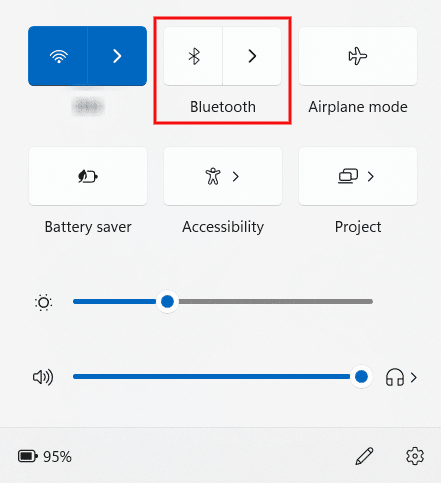
3. PC またはラップトップでBluetooth ダイアログボックスを開きます。
4. 使用可能なデバイス リストから、Logicool Bluetooth キーボードの横にある [接続] をクリックします。
5. 次に、画面上の指示に従って、キーボードを任意のデバイスとペアリングして接続します。
また読む:キーボード付きの9つの最高のAndroidスマートフォン
Logicool キーボードが接続されないのはなぜですか?
Logicool キーボードが接続されない理由はいくつかあります。
- 古いデバイス ドライバー
- Bluetooth を無効にしました
- キーボードの電池切れ
- キーボードのソフトウェアの不具合
Logicool ワイヤレス キーボードのリセット ボタンはどこにありますか?
Logicool ワイヤレス キーボードの下にリセット ボタンがあります。 一部の Logitech ワイヤレス キーボードには専用のリセット ボタンがありますが、Logitech K380 キーボードのようにリセット ボタンがないものもあります。 そのため、これらのデバイスでは、キーボードのキーの組み合わせを使用してリセットする必要があります。 次のセクションを読んで、Logicool ワイヤレス キーボードのキーの組み合わせについて学習してください。
Logicool Bluetooth キーボードをリセットするにはどうすればよいですか?
Logicool Bluetooth キーボードに専用のリセット ボタンがあり、キーボードの下にある場合は、リセット プロセスに簡単に使用できます。 ただし、Logicool キーボードにリセット ボタンがない場合は、次の手順に従ってキーの組み合わせを学習してください。
注: このプロセスは、すべての Logicool Bluetooth キーボードで機能します。
1. Logicool Bluetooth キーボードの側面の電源ボタンをスライドしてオンにします。
2. Logitech キーボードで、次のキーを同じ順序で押して正常にリセットします。
Esc > O > Esc > O > Esc > B
注: リセット プロセスが正常に実行されると、3 つの LED ライトが点滅します。
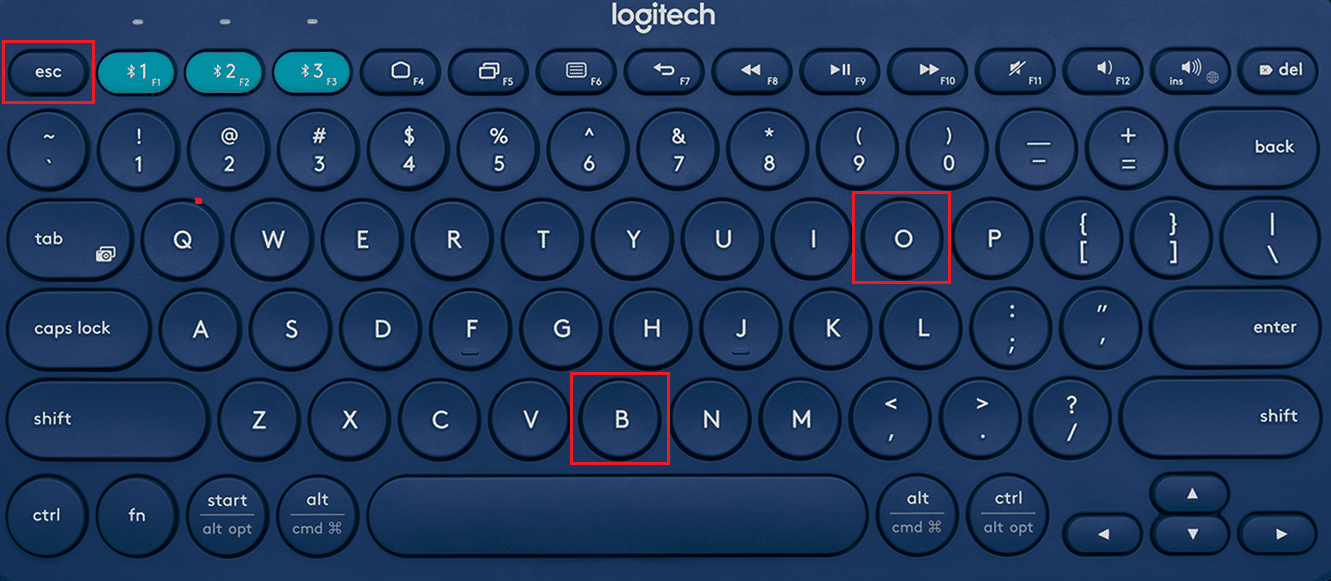
推奨:
- 削除された Snapchat メッセージは永久に失われますか?
- Windows に専用グラフィックスの使用を強制する方法
- キーボードのホームボタンとは?
- Windows 10 で Bluetooth デバイスを接続する方法
ロジクール Bluetooth キーボードを詳細な手順で接続する方法を理解していただければ幸いです。 記事を作成してほしい他のトピックについての質問や提案をお知らせください。 以下のコメントセクションにそれらをドロップして、私たちに知らせてください.
